Mail Server konfigurieren
Die Einrichtung von Connectoren, Transportregeln und speziellen Headern wie dem X-Conbool Header ist ein zentraler Bestandteil der Konfiguration Ihres E-Mail-Flusses. Die Einrichtung wird nachfolgend anhand von Microsoft Exchange erläutert. Dies ist analog auf andere Mail Server übertragbar.
Warum ist das wichtig?
- Sicherer Nachrichtenfluss: Connectoren ermöglichen die sichere Kommunikation zwischen Ihrem System und externen E-Mail-Servern.
- Effiziente Verarbeitung: Transportregeln automatisieren die Handhabung von Nachrichten basierend auf definierten Kriterien.
- Nachrichtenintegrität: Der X-Conbool Header stellt sicher, dass wichtige Metadaten bei der Verarbeitung erhalten bleiben.
Schritt-für-Schritt-Anleitung zur Einrichtung
1. Connectoren erstellen
Connectoren steuern den Nachrichtenfluss zwischen Ihrer Office 365-Umgebung und externen Diensten wie Conbool. Wir benötigen zwei Connectoren: einen für eingehende E-Mails von Conbool und einen für ausgehende E-Mails zu Conbool.
Navigation: Gehen Sie im Microsoft 365 Admin Center zu Exchange Admin Center → Nachrichtenfluss → Connectors.
A. Eingehender Connector (Von Conbool)
Dieser Connector erlaubt Conbool, E-Mails an Ihre Organisation zu senden.
- Connector hinzufügen: Klicken Sie auf + Connector hinzufügen.
- Verbindung von: Wählen Sie Partnerorganisation.
- Verbindung zu: Wird automatisch auf Office 365 gesetzt. Klicken Sie auf Weiter.
- Name: Geben Sie "Von Conbool" ein. Klicken Sie auf Weiter.
- E-Mails authentifizieren: Wählen Sie Durch Überprüfen, ob die IP-Adresse des sendenden Servers mit einer dieser IP-Adressen übereinstimmt, die zu Ihrer Partnerorganisation gehören.
- IP-Adresse hinzufügen: Geben Sie die IP-Adresse 217.160.214.251 ein und klicken Sie auf das + Symbol.
- Klicken Sie auf Weiter.
- Sicherheitsbeschränkungen: Aktivieren Sie die Option E-Mails zurückweisen, wenn sie nicht über TLS gesendet wurden. Dies stellt sicher, dass nur verschlüsselte Verbindungen von Conbool akzeptiert werden.
- Klicken Sie auf Weiter.
- Überprüfung: Überprüfen Sie die Zusammenfassung und klicken Sie auf Connector erstellen.
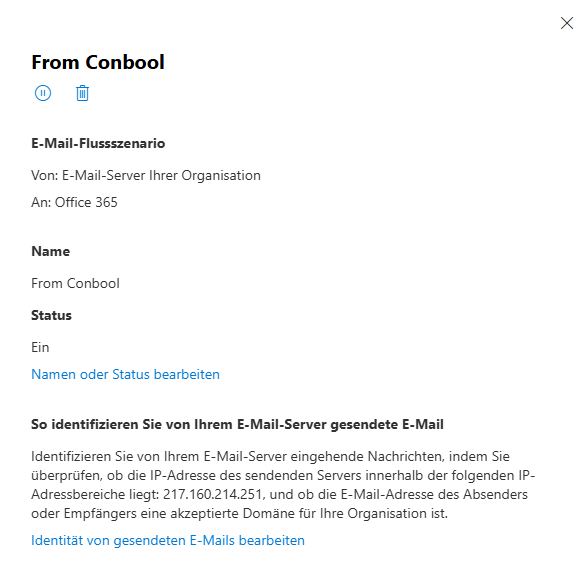
B. Ausgehender Connector (An Conbool)
Dieser Connector leitet E-Mails von Ihrer Organisation über eine Transportregel an Conbool weiter.
- Connector hinzufügen: Klicken Sie erneut auf + Connector hinzufügen.
- Verbindung von: Wählen Sie Office 365.
- Verbindung zu: Wählen Sie Partnerorganisation. Klicken Sie auf Weiter.
- Name: Geben Sie "To Conbool" ein. Fügen Sie optional eine Beschreibung hinzu. Klicken Sie auf Weiter.
- Verwendung: Wählen Sie Nur wenn E-Mail-Nachrichten über diese Smarthosts weitergeleitet werden.
- Smarthost hinzufügen: Geben Sie die IP-Adresse 217.160.214.251 ein und klicken Sie auf das + Symbol.
- Klicken Sie auf Weiter.
- Sicherheitseinstellungen:
- Stellen Sie sicher, dass Immer Transport Layer Security (TLS) zum Sichern der Verbindung verwenden aktiviert ist.
- Bei Verbindung mit: Wählen Sie Ausgestelltes Zertifikat einer vertrauenswürdigen Zertifizierungsstelle. (Standard und meist passend).
- Klicken Sie auf Weiter.
- Validierungs-E-Mail: Geben Sie eine externe E-Mail-Adresse (z.B. Ihre eigene bei einem anderen Anbieter) ein, um den Connector zu validieren, und klicken Sie auf +. Klicken Sie dann auf Überprüfen.
- Hinweis: Die Validierung kann fehlschlagen, da die Transportregel (die den X-Conbool-Header hinzufügt) noch nicht aktiv ist oder der Conbool-Server die Validierungs-E-Mail ohne diesen Header anders behandelt. Dies ist oft kein kritisches Problem für die Funktion. Sie können meistens fortfahren, auch wenn die Validierung einen Fehler meldet.
- Überprüfung: Überprüfen Sie die Zusammenfassung und klicken Sie auf Connector erstellen.
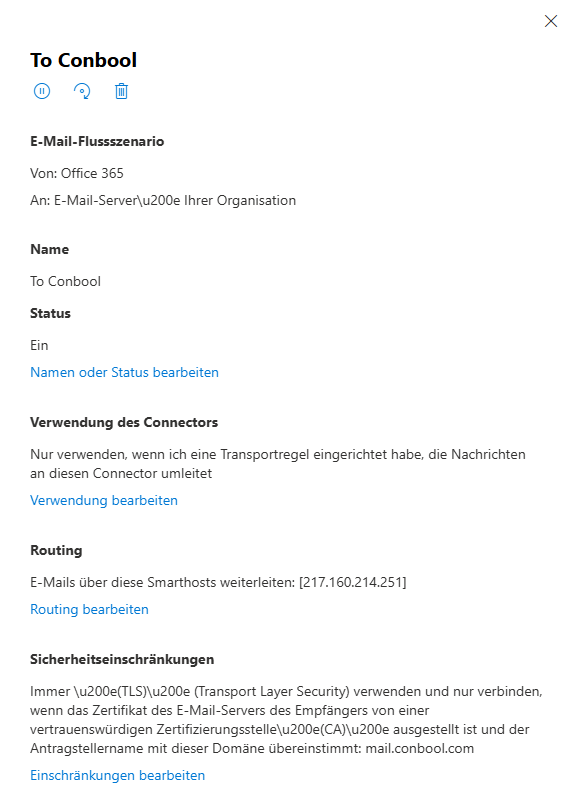
2. Transportregel definieren
A.) "Relay to Conbool"
Diese Regel bestimmt, welche E-Mails an Conbool weitergeleitet werden sollen und fügt den notwendigen X-Conbool-Header hinzu.
Navigation: Gehen Sie im Exchange Admin Center zu Nachrichtenfluss → Regeln.
- Neue Regel erstellen: Klicken Sie auf + Regel hinzufügen und wählen Sie Neue Regel erstellen.
- Regel benennen: Geben Sie der Regel den Namen "Relay to Conbool".
- Diese Regel anwenden, wenn... (*):
- Wählen Sie die Bedingung(en) aus, die festlegen, welche Nachrichten über Conbool geleitet werden sollen.
- Empfehlung: "Is received from 'Inside the organization'" (Passen Sie dies an Ihre Bedürfnisse an).
- Wichtig: Definieren Sie hier präzise, welche E-Mails betroffen sein sollen!
- Wählen Sie die Bedingung(en) aus, die festlegen, welche Nachrichten über Conbool geleitet werden sollen.
- Gehen Sie wie folgt vor... (*):
- Aktion 1:
- Wählen Sie Nachricht umleiten an... → Der folgende Connector.
- Wählen Sie den zuvor erstellten Connector "To Conbool" aus und klicken Sie auf Speichern.
- Aktion 2 (Header hinzufügen):
- Klicken Sie auf + Aktion hinzufügen.
- Wählen Sie Nachrichteneigenschaften ändern... → Nachrichtenkopf festlegen.
- Klicken Sie auf den ersten Link (Geben Sie Text ein) und setzen Sie den Nachrichtenkopfnamen auf: X-Conbool
- Klicken Sie auf den zweiten Link (Geben Sie Text ein) und setzen Sie den Wert des Headers auf: conbool.com
- Klicken Sie auf Speichern.
- Aktion 1:
- Außer wenn... (*):
- Es ist entscheidend, eine Ausnahme hinzuzufügen, um E-Mail-Schleifen zu verhindern, bei denen Conbool eine E-Mail zurücksendet und diese erneut weitergeleitet wird.
- Klicken Sie auf + Ausnahme hinzufügen.
- Wählen Sie "Die Nachrichtenköpfe..." → "Entspricht diesen Textmustern"
- Enter text: Geben Sie "X-Conbool-<IhreSecondLevelDomain-TopLevelDomain>" ein.
Ohne "<>". Z.B. (example.com → example-com) - Enter words: yes
- Klicken Sie auf Hinzufügen und dann auf Speichern.
- Regel-Einstellungen prüfen:
- Überprüfen Sie die weiteren Einstellungen (z. B. Priorität, Modus). Starten Sie idealerweise im Modus Testen ohne Richtlinientipps, bevor Sie die Regel Erzwingen.
- Speichern: Klicken Sie auf Weiter durch die restlichen Schritte (falls vorhanden) und dann auf Fertig stellen oder Speichern.
- Aktivieren: Stellen Sie sicher, dass die Regel aktiviert ist (Häkchen in der Regelübersicht).
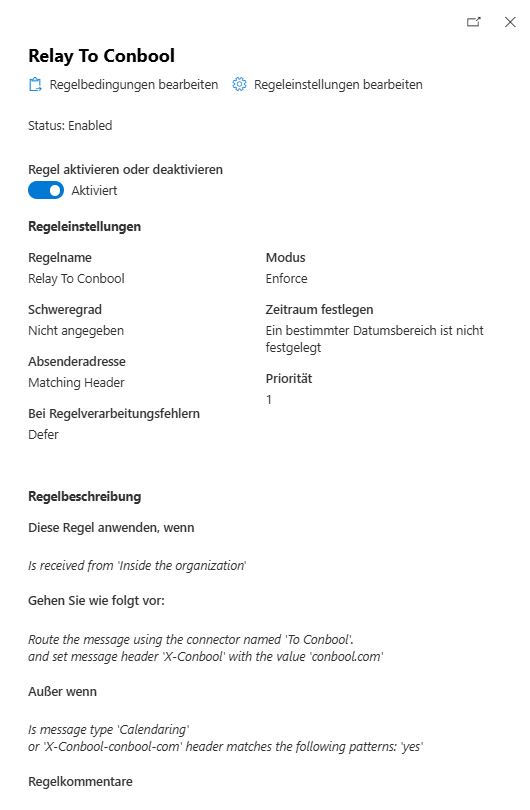
B.) Optional bei MailGuard Verwendung "Classify Spam"
Diese Regel klassifiziert E-Mails mit dem Header X-Conbool-Flag: YES automatisch als Spam und setzt den Spam Confidence Level (SCL) auf 7, was die Nachricht in Exchange typischerweise direkt in den Junk-Mail-Ordner verschiebt.
Navigation: Gehen Sie im Exchange Admin Center zu Nachrichtenfluss → Regeln.
- Neue Regel erstellen: Klicken Sie auf + Regel hinzufügen und wählen Sie Neue Regel erstellen.
- Regel benennen: Geben Sie der Regel den Namen Classify Spam.
- Diese Regel anwenden, wenn... (*):
- Klicken Sie auf + Bedingung hinzufügen.
- Wählen Sie Nachrichtenkopf enthält einen bestimmten Text.
- Im Dialog:
- Setzen Sie den Namen des Nachrichtenkopfs auf: X-Conbool-Flag
- Setzen Sie den Wert auf: YES
- Klicken Sie auf Speichern.
- Gehen Sie wie folgt vor... (*):
- Wählen Sie Spam-Vertrauenswürdigkeitsgrad (SCL) festlegen.
- Im Dialogfeld:
- Setzen Sie den Wert auf: 7.
- Klicken Sie auf Speichern.
- Regel-Einstellungen prüfen:
- Setzen Sie Priorität auf eine hohe Zahl (z. B. 0) – so wird sie vor anderen Regeln verarbeitet.
- Stellen Sie Modus auf Erzwingen (Enforce).
- Bei Regelverarbeitungsfehlern: Lassen Sie die Einstellung auf Defer, sofern gewünscht.
- Speichern: Klicken Sie auf Weiter und anschließend auf Fertig stellen oder Speichern.
- Aktivieren: Stellen Sie sicher, dass die Regel aktiviert ist.
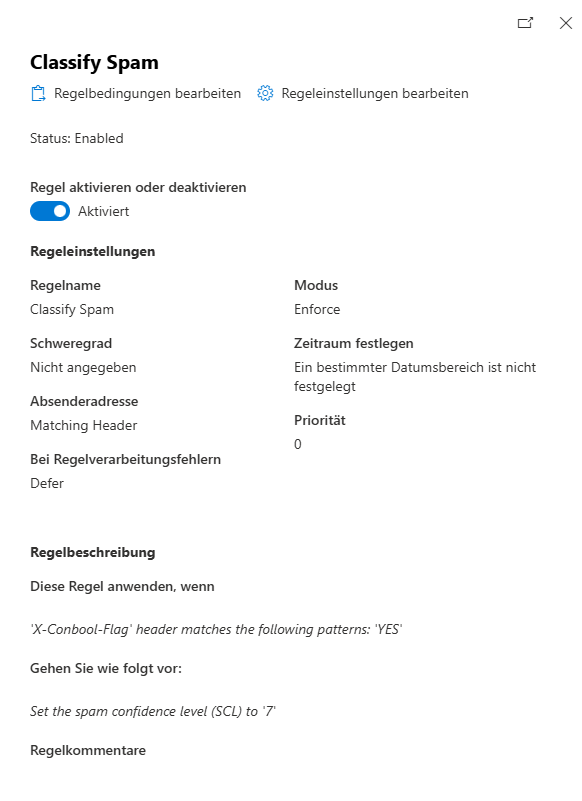
3. MX-Record auf mail.conbool.com setzen
- DNS-Verwaltung öffnen
Logge dich bei deinem Domain-Provider ein (z. B. IONOS, Hetzner, Strato, Cloudflare). - Neuen MX-Eintrag anlegen
- Host/Name:
@(steht für die Hauptdomain, z. B. conbool.com) - Typ: MX
- Wert/Ziel:
mail.conbool.com. - Priorität:
0(niedrigste Zahl = höchste Priorität) - TTL: 3600 Sekunden (1 Stunde) oder 300 Sekunden (5 Minuten für schnelle Übernahme)
- Host/Name:
- Speichern und übernehmen
Zusammenfassung & nächste Schritte:
- Sie haben nun einen eingehenden Connector (Von Conbool) und einen ausgehenden Connector (To Conbool) erstellt.
- Sie haben eine Transportregel (Relay to Conbool & Classify Spam) definiert, die:
- Basierend auf Ihren Kriterien E-Mails auswählt.
- Diese E-Mails über den To Conbool-Connector umleitet.
- Den X-Conbool: conbool.com-Header hinzufügt.
- Verhindert, dass E-Mails, die bereits von Conbool kommen (anhand der IP 217.160.214.251), erneut weitergeleitet werden.
Zusätzliche Hinweise
- Die Konfiguration kann je nach System variieren (z. B.: Microsoft Exchange, Sophos Gateway). Stellen Sie sicher, dass alle Einstellungen regelmäßig überprüft und aktualisiert werden.